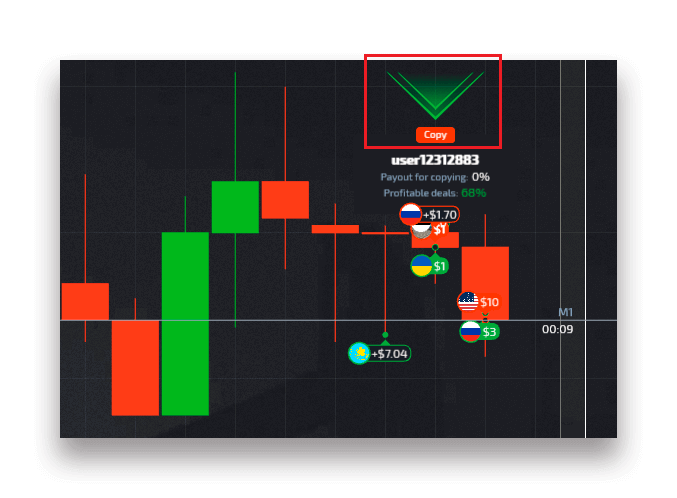Hoe om te registreer en te begin handel dryf met 'n demo-rekening op Pocket Option
Probeer 'n gratis demo-rekening voor registrasie of na aanmelding. Die demo-rekening is ontwerp vir opvoedkundige doeleindes.
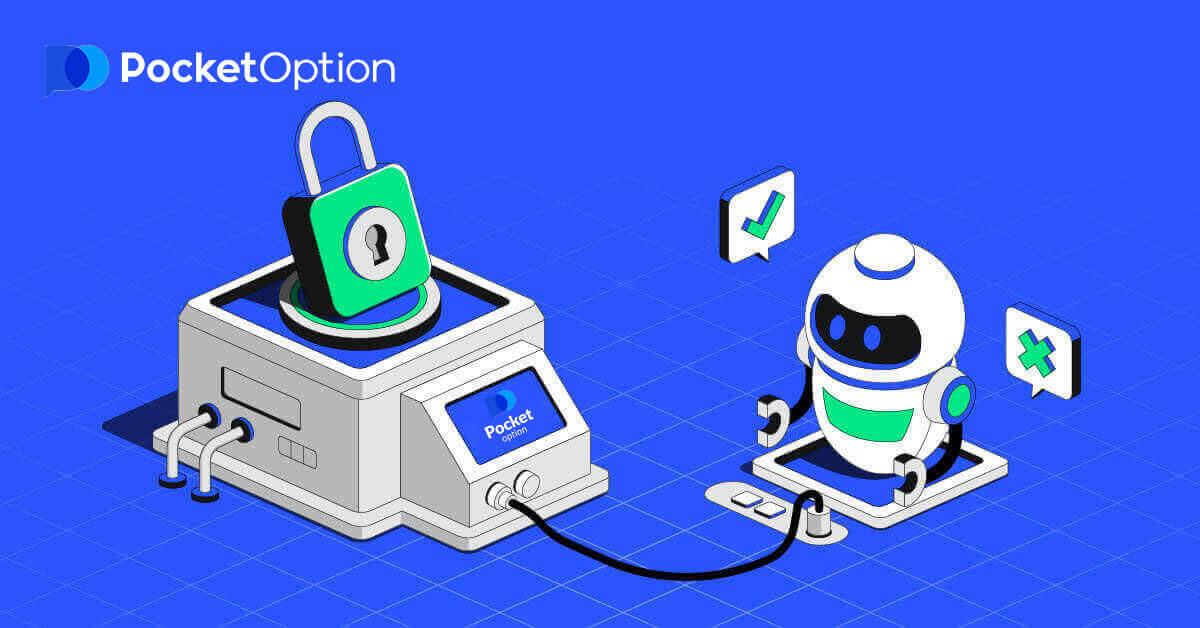
Hoe om 'n Pocket Option Demo-rekening te registreer
Begin die Trading Demo rekening met 1 klik
Registrasie op die platform is 'n eenvoudige proses wat uit net 'n paar kliks bestaan. Om die handelskoppelvlak met 1 klik oop te maak, klik op die "BEGIN IN EEN KLIK" -knoppie. Dit sal jou na die demo-handelsbladsy
neem . Klik "Demo Rekening" om te begin handel dryf met $ 10,000 in Demo Rekening.
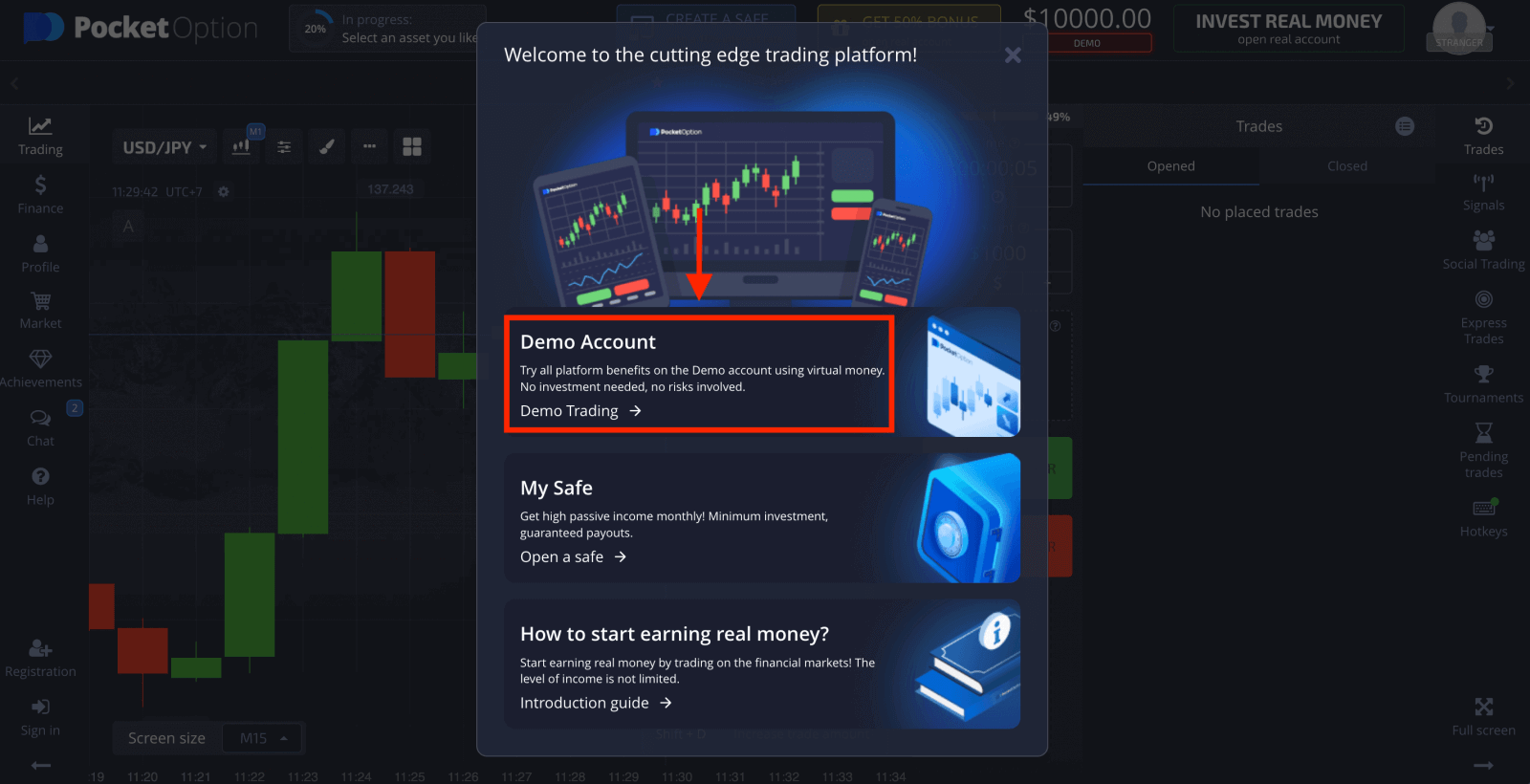

Om voort te gaan om die rekening te gebruik, stoor handelsresultate en kan op 'n regte rekening handel dryf. Klik "Registrasie" om 'n Pocket Option rekening te skep.

Daar is drie beskikbare opsies: sluit aan met jou e-posadres, Facebook-rekening of Google-rekening soos hieronder . Al wat jy nodig het, is om enige geskikte metode te kies en 'n wagwoord te skep.
Hoe om 'n Pocket Option Demo-rekening met e-pos te registreer
1. Jy kan inteken vir 'n rekening op die platform deur op die " Registrasie "-knoppie in die regter boonste hoek te klik.

2. Om aan te meld moet jy die nodige inligting invul en "SIGN UP" klik
- Voer 'n geldige e-posadres in.
- Skep 'n sterk wagwoord.
- Lees en aanvaar die ooreenkoms.

Pocket Option sal 'n bevestigingspos na jou e-posadres stuur . Klik op die skakel in daardie pos om jou rekening te aktiveer. So, jy sal klaar registreer en jou rekening aktiveer.
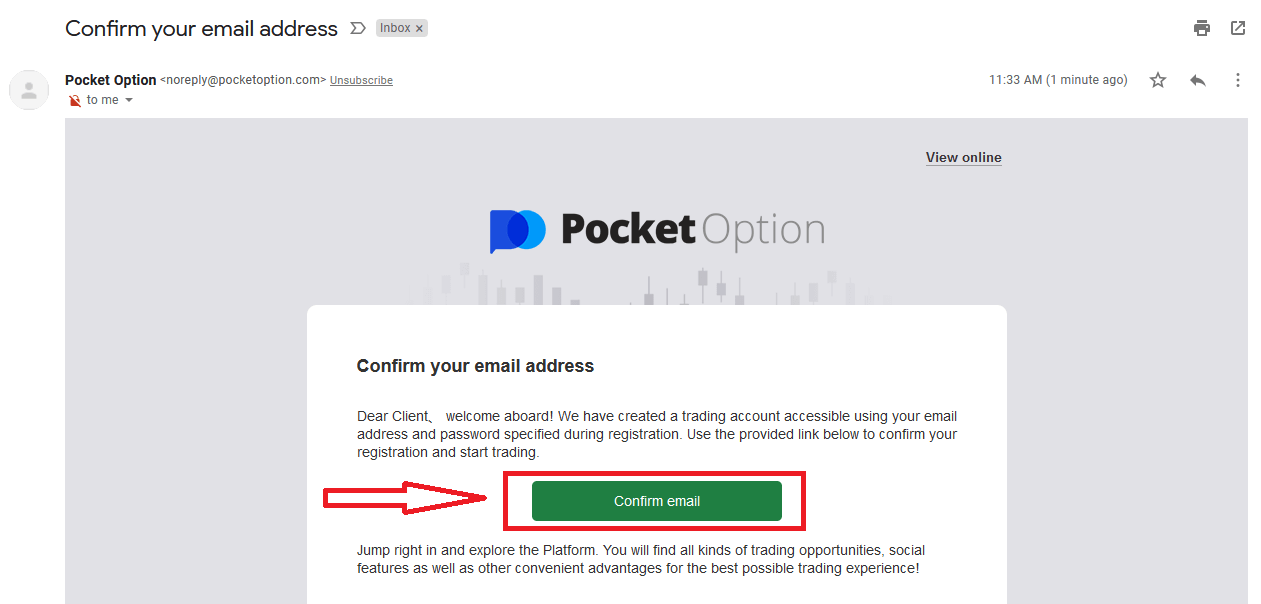
Baie geluk! Jy het suksesvol geregistreer en jou e-pos is geverifieer.

Nadat u aangesluit het, kan u 'n gratis demo-rekening probeer. Die demo-rekening is ontwerp vir opvoedkundige doeleindes. Dit is 'n perfekte hulpmiddel om jou te help om jou eerste stappe in handel te maak, te sien hoe dit werk en te leer hoe om te handel. Gevorderde handelaars kan verskeie handelstrategieë oefen sonder om hul eie geld te waag. Alle ambagte word gemaak met die gebruik van virtuele fondse. Handelsinstrumente, kwotasies en bedrywighede is egter identies aan die regte rekening.
Klik op "Trading" en "Quick Trading Demo Account".
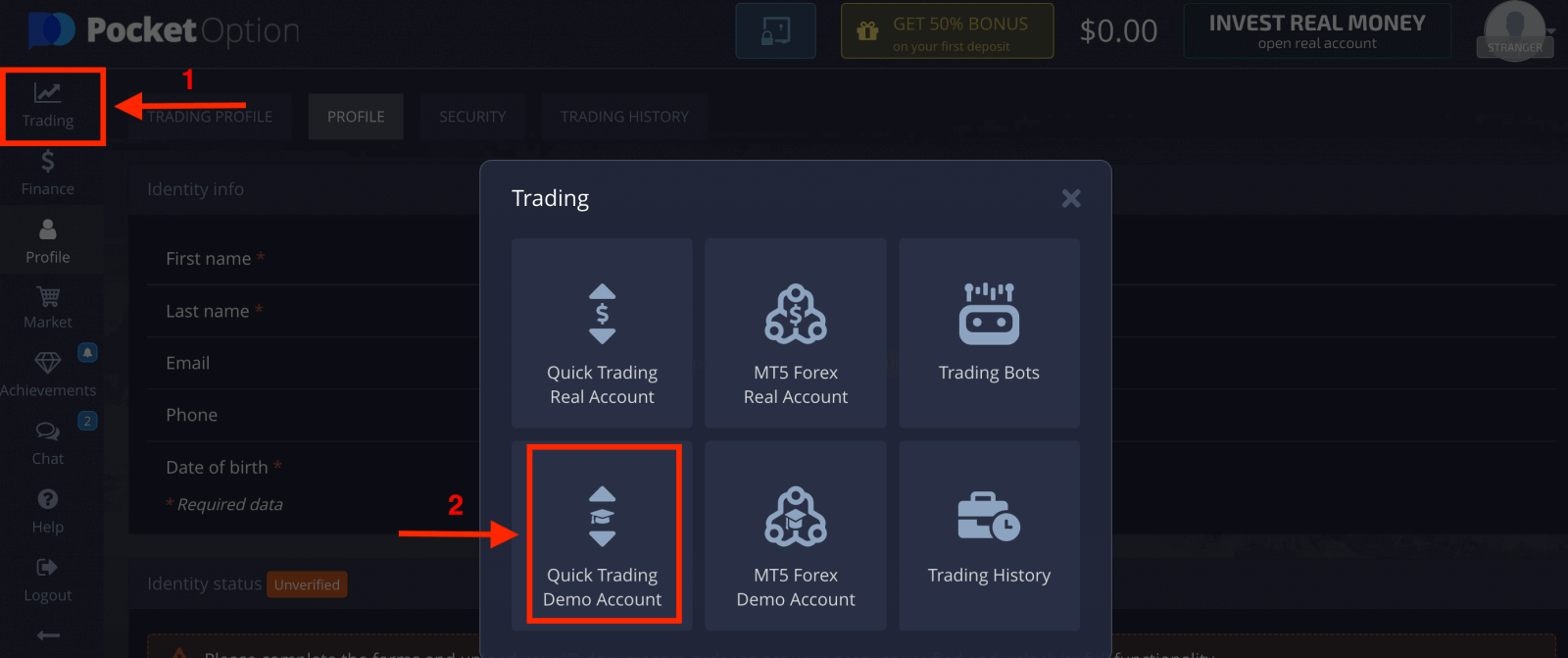
Nou kan jy begin handel dryf. Jy het $1 000 in demo-rekening.

Jy kan ook handel dryf op 'n Real rekening, klik "Trading" en "Quick Trading Real Account".

Om Live handel te begin moet jy 'n belegging in jou rekening maak (Minimum beleggingsbedrag is $5).
Hoe om 'n deposito op sakopsie te maak
Hoe om 'n Pocket Option Demo-rekening by Facebook te registreer
Jy het ook 'n opsie om jou rekening deur die web deur Facebook-rekening oop te maak en jy kan dit in net 'n paar eenvoudige stappe doen:1. Klik op die Facebook- knoppie.

2. Facebook-aantekenvenster sal oopgemaak word, waar jy jou e-posadres moet invoer wat jy gebruik het om op Facebook te registreer.
3. Voer die wagwoord van jou Facebook-rekening in.
4. Klik op “Log In”.
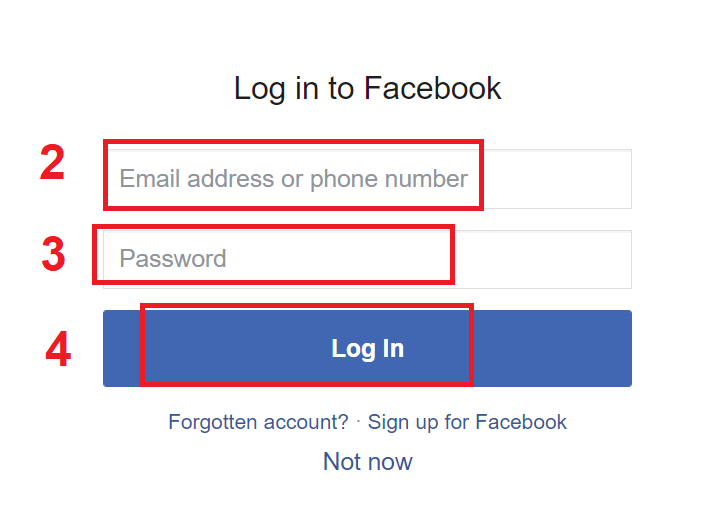
Sodra jy op die “Teken in”-knoppie geklik het , versoek Pocket Option toegang tot: Jou naam en profielfoto en e-posadres. Klik Gaan voort...
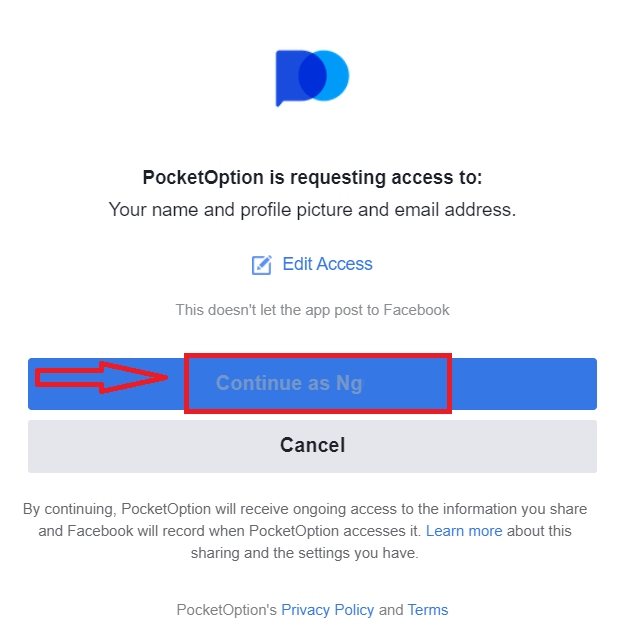
Daarna sal jy outomaties herlei word na die Pocket Option platform.
Hoe om 'n Pocket Option Demo-rekening by Google te registreer
1. Om met 'n Google-rekening aan te sluit, klik op die ooreenstemmende knoppie in die registrasievorm.
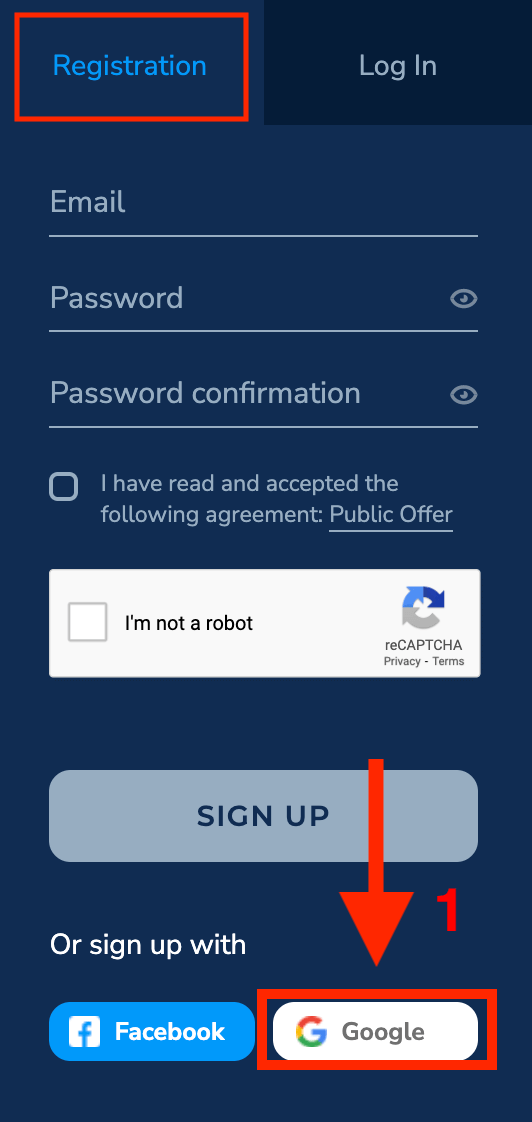
2. Voer jou foonnommer of e-pos in die nuut oopgemaakte venster in en klik "Volgende".

3. Voer dan die wagwoord vir jou Google-rekening in en klik "Volgende".

Daarna sal jy na jou persoonlike Pocket Option rekening geneem word.
Registreer 'n Demo-rekening op Pocket Option App iOS
As jy 'n iOS-mobiele toestel het, sal jy die Pocket Option-toepassing van App Store of hier moet aflaai . Soek eenvoudig vir "PO Trade" en laai dit op jou iPhone of iPad af.
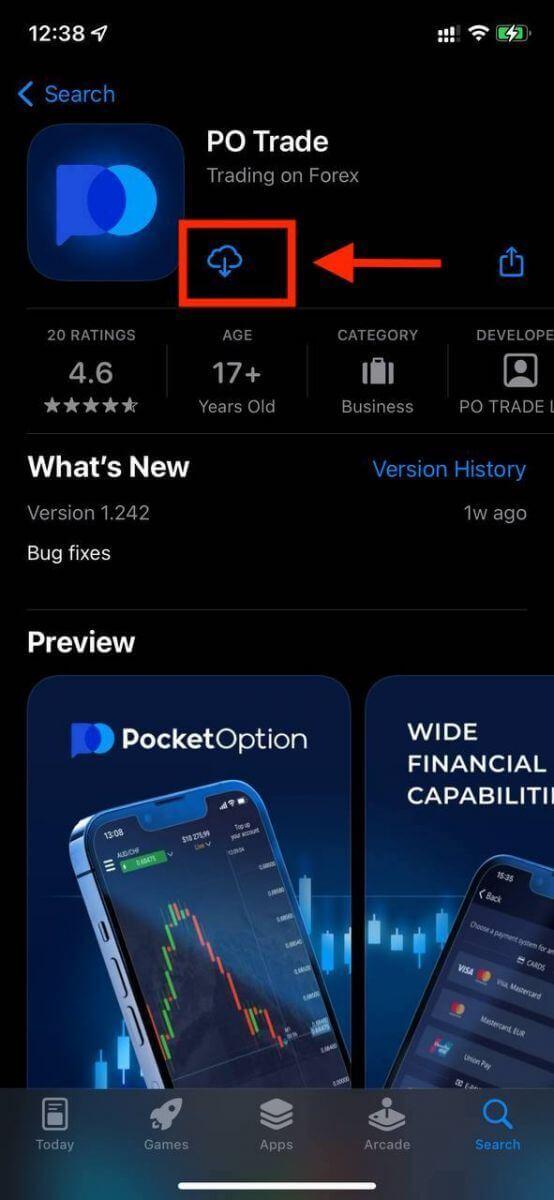
Registrasie op die iOS-selfoonplatform is ook vir jou beskikbaar . Klik op "Registrasie".

- Voer 'n geldige e-posadres in.
- Skep 'n sterk wagwoord.
- Gaan die ooreenkoms na en klik "TEKEN AAN".

Baie geluk! Jy het suksesvol geregistreer. Klik op "Kanselleer" om eers met 'n demo-rekening te handel.


Kies "Demo rekening" om te begin handel dryf met $ 1000 in balans.
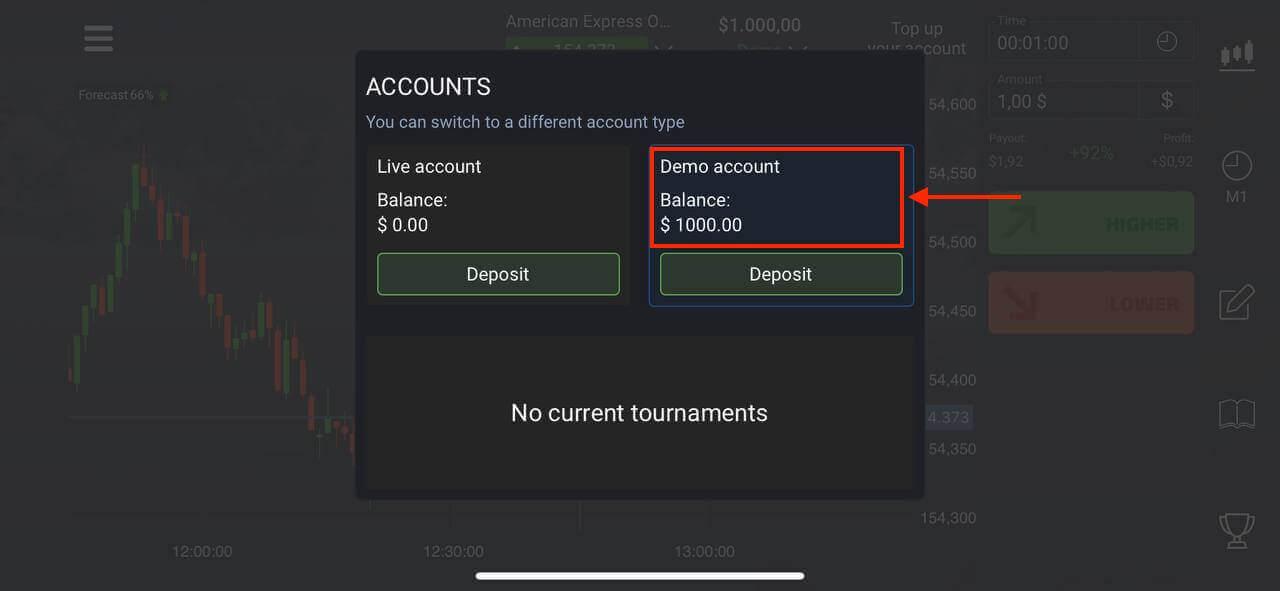
Alle transaksies op die demo-rekening word gemaak met die gebruik van virtuele fondse. Terselfdertyd is die lys van bates, kwotasies, handelsaanwysers en seine heeltemal identies aan dié op die regte rekening. Grafieke en uitbetalingspersentasies is ook dieselfde, so die demo-rekening is 'n perfekte manier om handelsvaardighede te oefen.
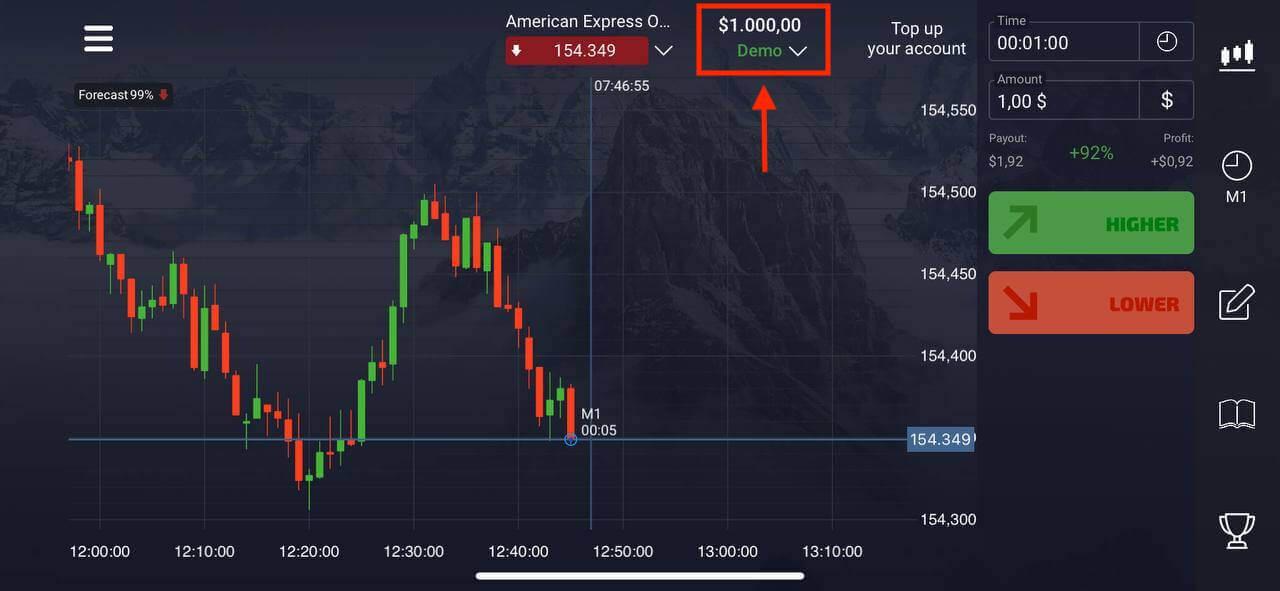
As jy met 'n regte rekening wil handel, klik "Deposito" in die Live-rekening.

Registreer 'n Demo-rekening op Pocket Option App Android
As jy 'n Android-mobiele toestel het, moet jy die Pocket Option-toepassing van Google Play of hier aflaai . Soek eenvoudig vir "Pocket Option Broker" en installeer dit op jou toestel.Pocket Option handel app vir Android word beskou as die beste app vir aanlyn handel wees. Dit het dus 'n hoë gradering in die winkel.

Klik "Registrasie" om 'n nuwe Pocket Option rekening te skep.

- Voer 'n geldige e-posadres in.
- Skep 'n sterk wagwoord.
- Gaan die ooreenkoms na en klik "TEKEN AAN".

Baie geluk! Jy het suksesvol geregistreer. Klik op "Kanselleer" vir verhandeling met Demo-rekening.
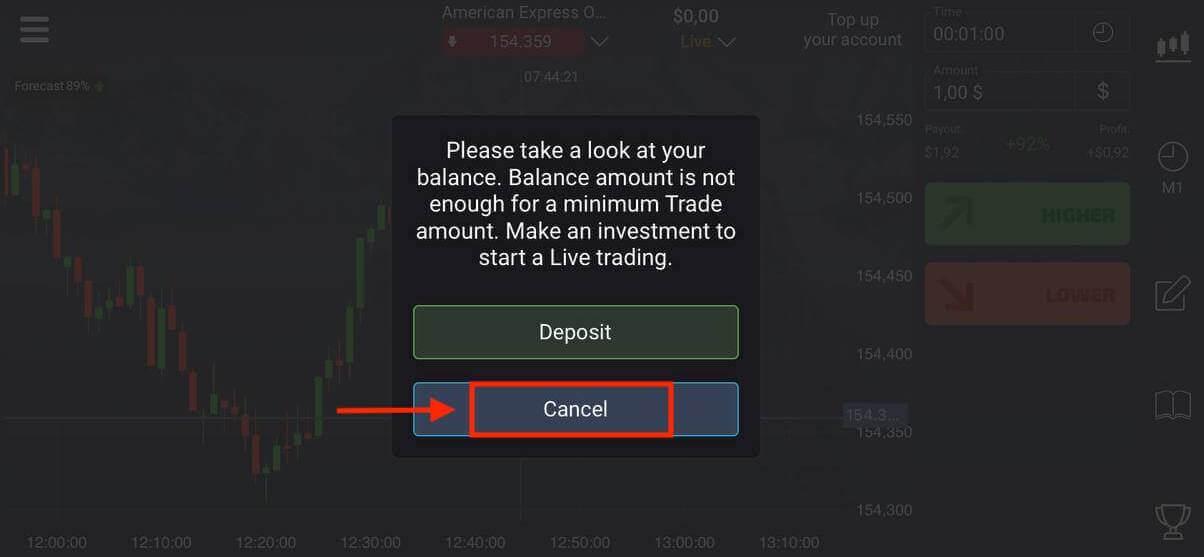

Klik Demo rekening.
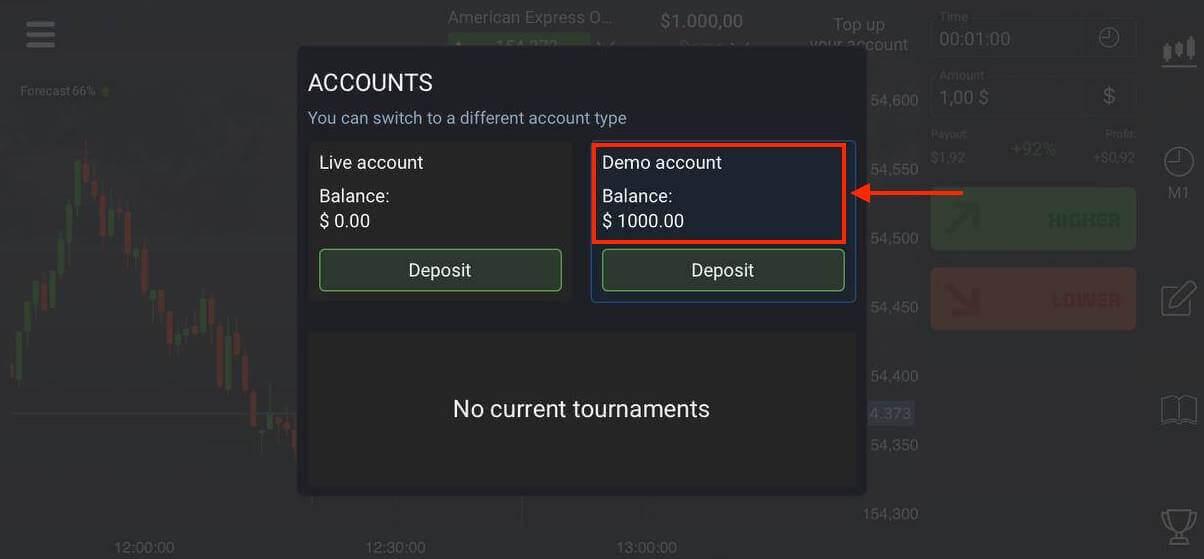
Jy het $1 000 in jou Demo-rekening.
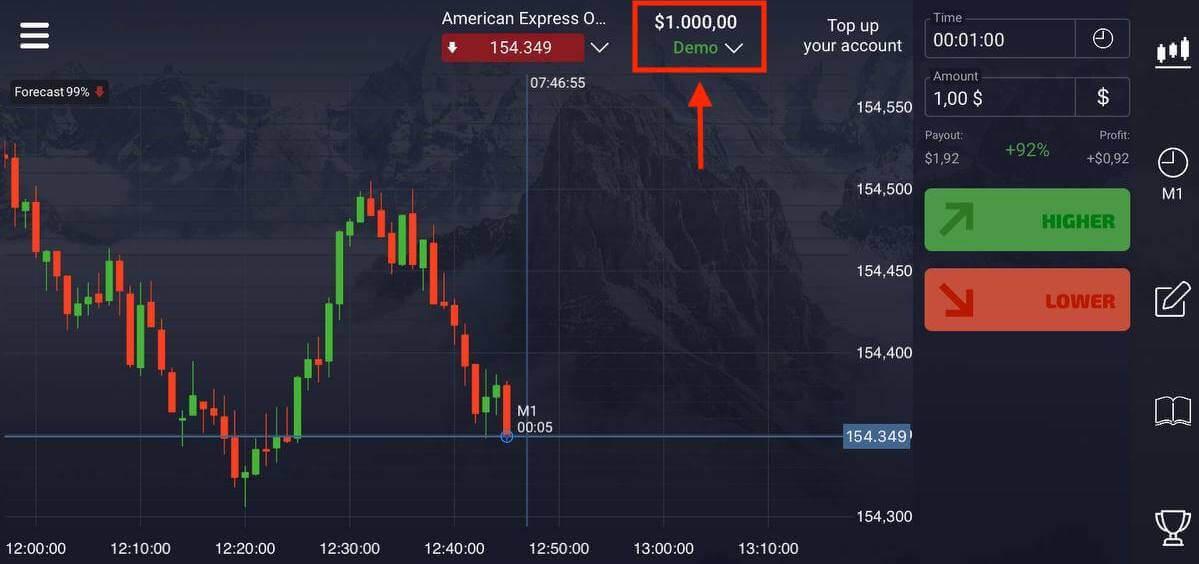
Registreer 'n Demo-rekening op Mobile Web
As jy op die mobiele webweergawe van Pocket Option-handelsplatform wil handel dryf, kan jy dit maklik doen. Maak aanvanklik jou blaaier op jou mobiele toestel oop. Daarna, besoek die webwerf van die makelaar.
Klik op "Menu" in die boonste linkerhoek.

Klik op die "REGISTRASIE"-knoppie.

By hierdie stap voer ons steeds die data in: e-pos, wagwoord, aanvaar die "Ooreenkoms" en klik "SIG AAN".

Hier is jy! Nou sal jy in staat wees om handel te dryf vanaf die mobiele webweergawe van die platform. Die mobiele webweergawe van die verhandelingsplatform is presies dieselfde as 'n gewone webweergawe daarvan. Gevolglik sal daar geen probleme wees met die verhandeling en oordrag van fondse nie.
Jy het $1 000 in demo-rekening.
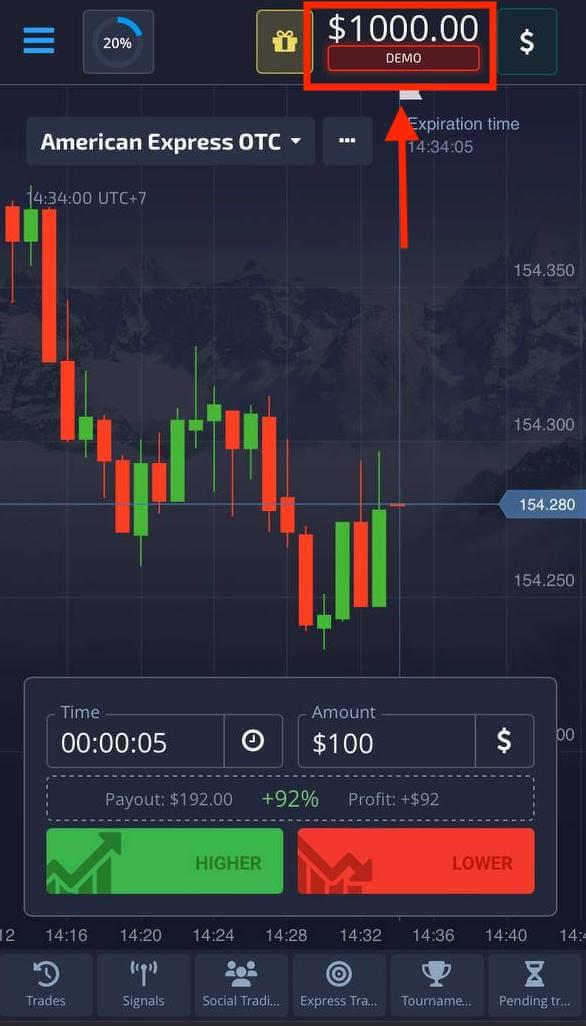
Gereelde Vrae (Gereelde Vrae)
Kan ek bykomende wins op die demo-rekening kry?
'N Demo-rekening is 'n hulpmiddel vir jou om vertroud te raak met die platform, oefen jou handelsvaardighede op verskillende bates, en probeer nuwe meganika op 'n intydse grafiek sonder risiko's.Die fondse op die demo-rekening is nie werklik nie. Jy kan dit verhoog deur suksesvolle ambagte te sluit, maar jy kan dit nie onttrek nie.
In die boonste kieslys, klik op die demo-saldo en kies die "Top-Up"-opsie om enige bedrag by jou demo-rekening te voeg.
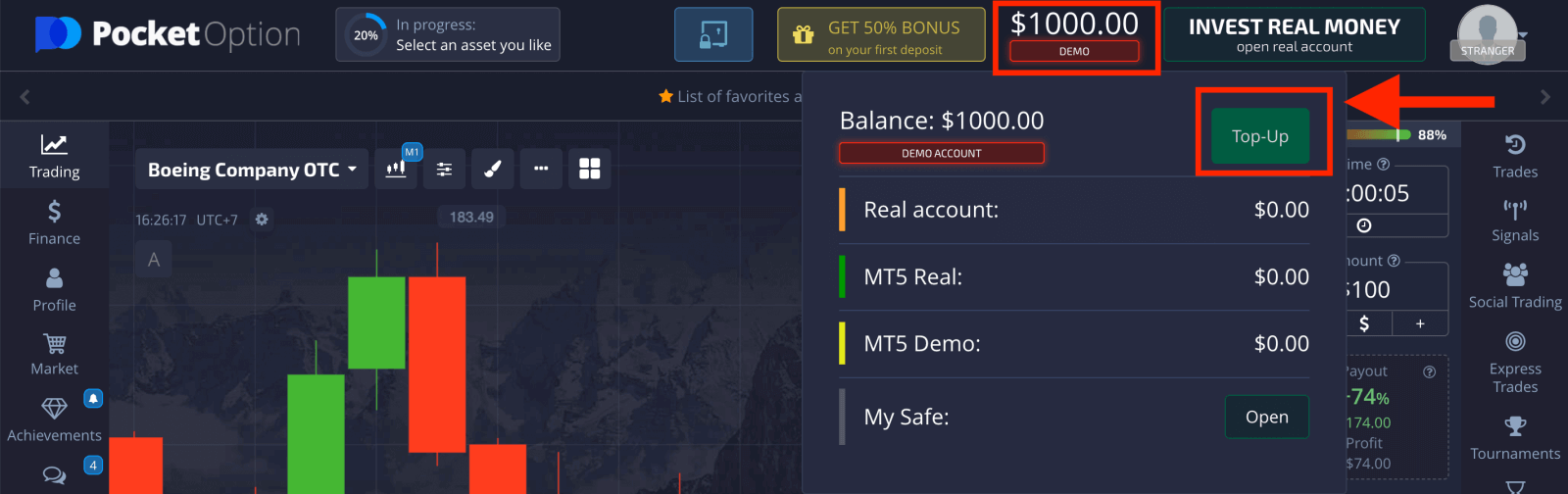

Hoe om van 'n demo na 'n regte rekening oor te skakel?
Om tussen jou rekeninge te wissel, volg hierdie stappe:
1. Klik op jou Demo-rekening boaan die platform.

2. Klik op "Regte rekening".
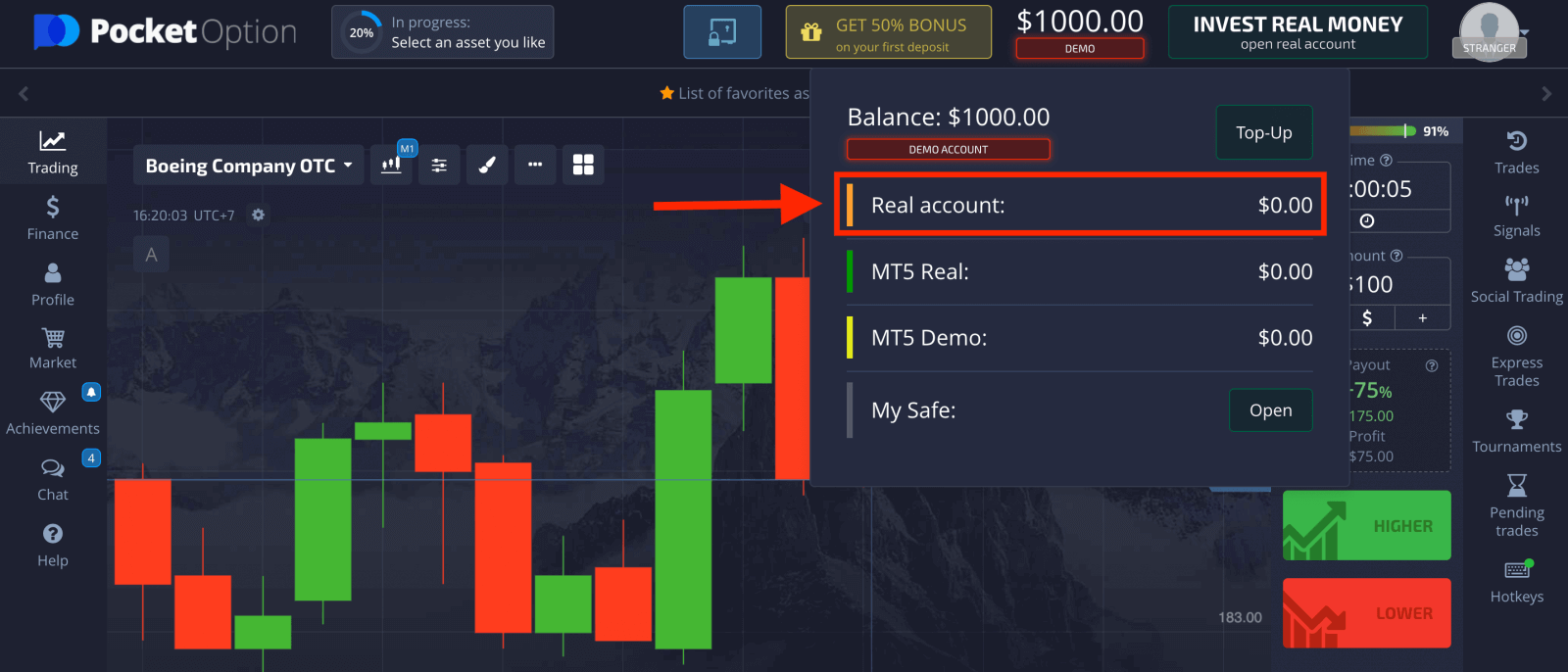
3. Daarna kan jy die balans aanvul om Live Trading te begin (Minimum beleggingsbedrag is $5).
Hoe om 'n deposito te maak in sak-opsie
Hoe om digitale opsies te verhandel by sakopsie
Hoe om digitale opsies te verhandel
Plaas 'n handelsbestelling
Die handelspaneel laat jou toe om instellings soos die aankooptyd en die handelsbedrag aan te pas. Dit is waar jy 'n handel plaas om te probeer voorspel of die prys sal styg (die groen knoppie) of af (die rooi knoppie).
Kies bates
Jy kan kies tussen meer as honderd bates wat op die platform beskikbaar is, soos geldeenheidspare, kripto-geldeenhede, kommoditeite en aandele.
Kies 'n bate volgens kategorie
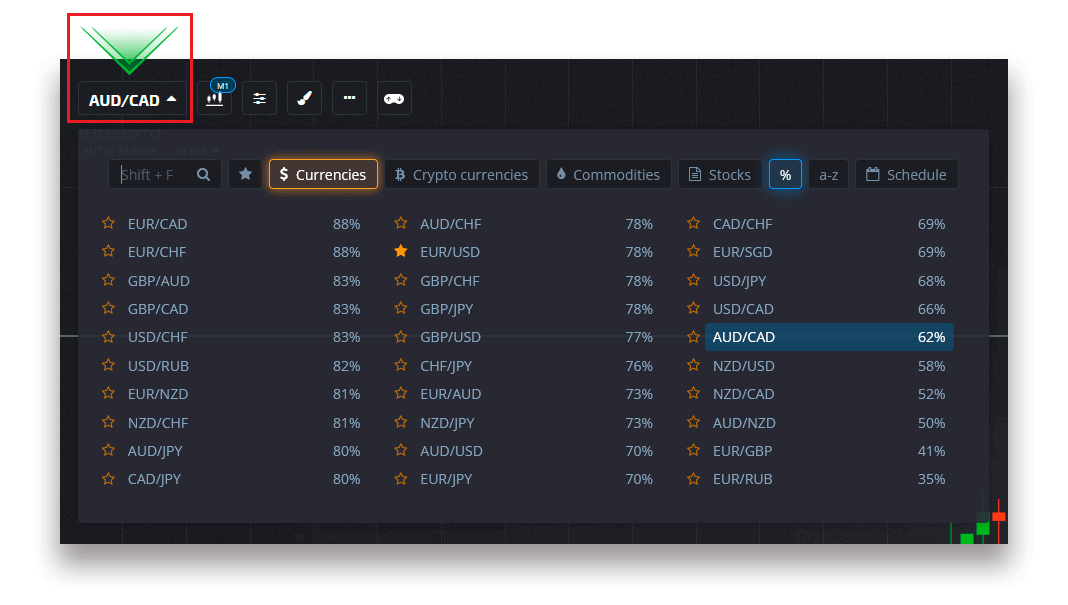
Of gebruik 'n kitssoektog om 'n nodige bate te vind: begin eenvoudig die batenaam intik.

Jy kan enige geldeenheidspaar/kriptokurrency/kommoditeit en voorraad as gunsteling vir vinnige toegang gee. Dikwels gebruikte bates kan met sterre gemerk word en sal in 'n vinnige toegangsbalk boaan die skerm verskyn.
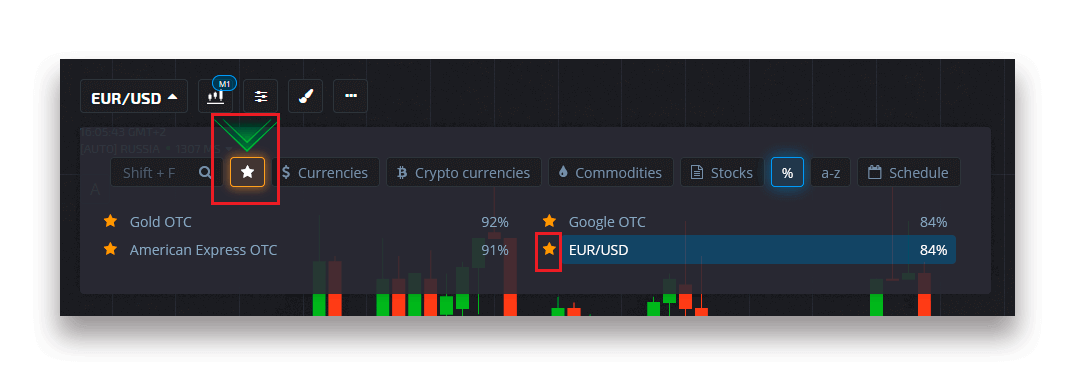
Die persentasie langs die bate bepaal die winsgewendheid daarvan. Hoe hoër die persentasie – hoe hoër jou wins in geval van sukses.
Voorbeeld. As 'n $10-handel met 'n winsgewendheid van 80% met 'n positiewe uitkoms sluit, sal $18 op jou balans gekrediteer word. $10 is jou belegging, en $8 is 'n wins.
Instel van die aankooptyd vir digitale handel
Om die aankooptyd te kies terwyl u in Digitale handel is, klik op die "Aankooptyd"-kieslys (soos in die voorbeeld) op die handelspaneel en kies die voorkeuropsie.
Neem asseblief kennis dat 'n ambagte verval tyd in digitale handel is die aankoop tyd + 30 sekondes. Jy kan altyd sien wanneer jou handel sal sluit op die grafiek - dit is 'n vertikale lyn "Tyd tot verstryking" met 'n timer.

Instelling van die aankooptyd vir vinnige handel
Om die aankooptyd te kies terwyl jy in Digital Trading is, klik op die "Vervaltyd"-kieslys (soos in die voorbeeld) op die handelspaneel en stel die vereiste tyd in.

Verandering van die handelsbedrag
U kan die handelsbedrag verander deur op "-" en "+" in die "Handelsbedrag"-afdeling van die handelspaneel te klik.
Jy kan ook op die huidige bedrag klik wat jou sal toelaat om die vereiste bedrag handmatig in te tik, of dit te vermenigvuldig/deel.

Trefprysinstellings Met
die trefprys kan u 'n handel plaas teen 'n prys wat hoër of laer is as die huidige markprys met die onderskeie verandering in die uitbetalingspersentasie. Hierdie opsie kan by die handelspaneel geaktiveer word voordat 'n handel gemaak word.
Risiko en potensiële uitbetalingskoerse hang af van hoeveel die verskil tussen die markprys en die trefprys is. Op hierdie manier voorspel jy nie net die prysbeweging nie, maar dui ook die prysvlak aan wat bereik moet word.
Om die trefprys te aktiveer of te deaktiveer, gebruik die ooreenstemmende skakelaar in die onderste handelspaneel bo die markprys.
Aandag : Wanneer die trefprys geaktiveer is, sal u handelsbestellings bo of onder die huidige mark geplaas word as gevolg van die aard van hierdie kenmerk. Moet asseblief nie verwar word met die gereelde handelsbestellings wat altyd teen die markpryse geplaas word nie.
Aandag : Slagpryse is slegs beskikbaar vir digitale handel.

Ontleed die prysbeweging op die grafiek en maak jou voorspelling
Kies Op (Groen) of Af (Rooi) opsies afhangende van jou voorspelling. As jy verwag dat die prys sal styg, druk "Op" en as jy dink die prys gaan daal, druk "Af"

Handelsbestellingresultate
Sodra 'n handelaarbestelling gesluit is (tyd totdat verstryking bereik word), word die resultaat dienooreenkomstig gemerk as korrek of verkeerd.
In die geval van die korrekte voorspelling
ontvang u 'n wins — die algehele uitbetaling wat die oorspronklik belê bedrag bevat sowel as die handelswins wat afhang van die gevestigde parameters van die bate ten tyde van die bestellingplasing.
In die geval van 'n korrekte voorspelling
Die oorspronklik belê bedrag ten tyde van die bestellingsplasing bly van die handelsrekeningsaldo teruggehou.
Kanselleer 'n oop handel
Om 'n handel te kanselleer voor sy verstryking, gaan na die "Trades" afdeling in die regter paneel van die handel koppelvlak. Daar kan jy alle ambagte sien wat tans aan die gang is en jy moet op die "Sluit"-knoppie langs 'n spesifieke handel klik.
Aandag: Die handel kan slegs binne die eerste paar sekondes gekanselleer word sodra die handelsbestelling geplaas is.
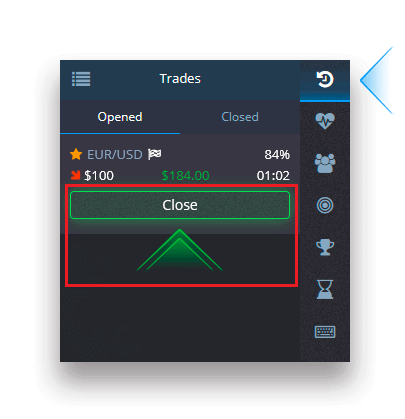
Die plaas van 'n uitdruklike handel
Express handel is 'n saamgestelde voorspelling gebaseer op verskeie gebeure oor verskeie handelsbates. 'n Gewone uitdruklike handel verleen 'n uitbetaling van meer as 100%! Wanneer jy die uitdruklike handelsmodus aktiveer, sal elke klik op die groen of rooi knoppie jou voorspelling by die uitdruklike handel voeg. Die uitbetalings van alle voorspellings binne 'n uitdruklike handel word vermenigvuldig, wat dit dus moontlik maak om 'n veel hoër wins te kry in vergelyking met die gebruik van 'n enkele vinnige of digitale handel.Om toegang tot Express-handel te verkry, soek die "Express"-knoppie aan die regterkant van die handelskoppelvlak.
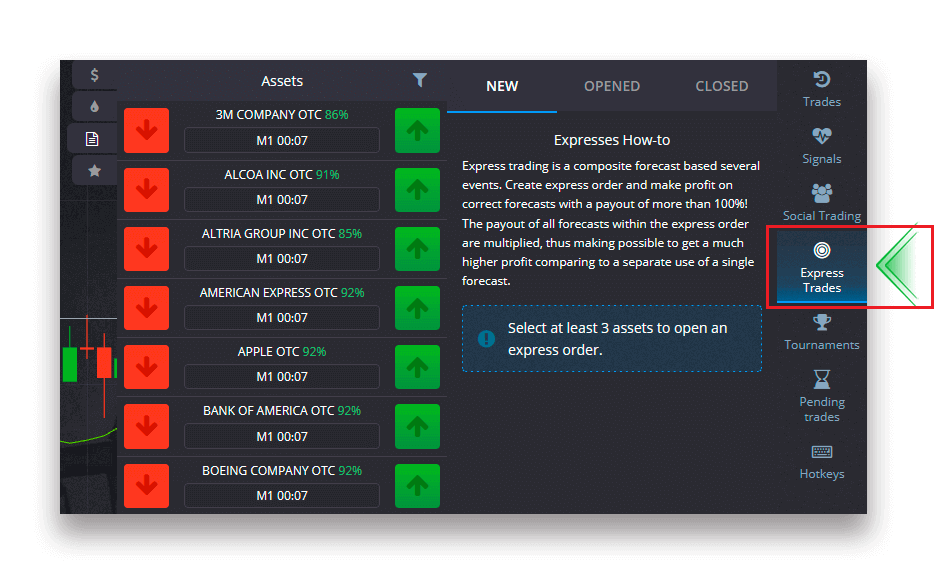
Kies 'n batetipe deur op die toepaslike oortjie (1) te klik en maak dan ten minste twee voorspellings op verskeie bates (2) om 'n Express-handel te plaas.
Bekyk oop uitdruklike bestellings
Om jou aktiewe Express-bestellings te sien, klik op die "Express"-knoppie aan die regterkant van die handelskoppelvlak en kies die "Opened"-oortjie.
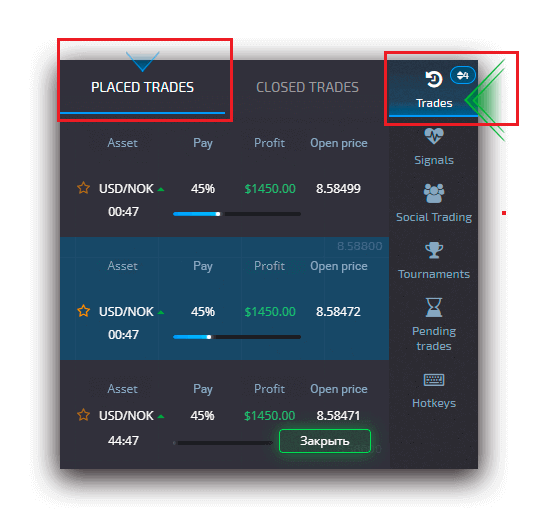
Bekyk geslote uitdruklike bestellings
Om jou geslote Express-bestellings te sien, klik op die "Express"-knoppie aan die regterkant van die handelskoppelvlak en kies die "Geslote"-oortjie.
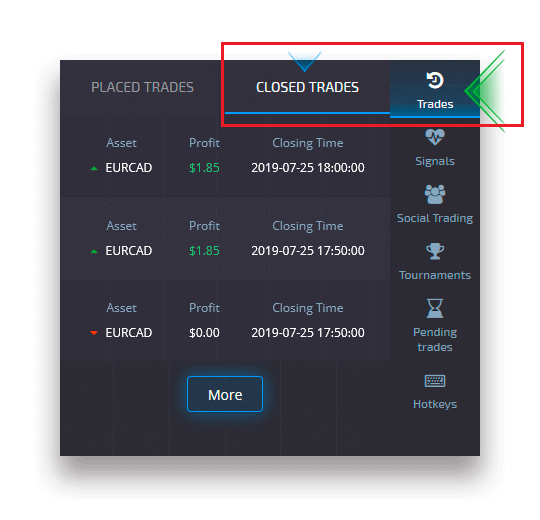
Monitering van jou ambagte
Aktiewe handelsessies kan bekyk word sonder om die handelskoppelvlak te verlaat en sonder om na 'n ander bladsy oor te skakel. In die regterkieslys, vind die "Trades"-knoppie en klik om 'n opspringkieslys met inligting oor transaksies vir die huidige sessie te vertoon.Oop ambagte vertoon
Om die oop ambagte te sien, gaan na die "Trades" afdeling in die regter paneel van die handel koppelvlak. Daar sal alle ambagte wat tans aan die gang is, vertoon word.
Geslote transaksies vertoon
Geslote transaksies vir die verhandelingsessie kan gevind word in die "Trades"-afdeling (die regterpaneel van die handelskoppelvlak).

Om die geskiedenis van lewendige handel te sien, klik op die "Meer" knoppie in hierdie afdeling en jy sal herlei word na jou handelsgeskiedenis.

Hangende handel
Hangende handel is 'n kenmerk wat jou toelaat om ambagte op 'n bepaalde tyd in die toekoms te plaas of wanneer die bateprys 'n spesifieke vlak bereik. Met ander woorde, jou handel sal geplaas word sodra die gespesifiseerde parameters nagekom is. U kan ook 'n hangende handel sluit voordat dit sonder enige verlies geplaas word.
Plaas 'n "Teen die tyd" handelsbestelling
Om 'n hangende bestelling te plaas wat "Teen die tyd" (op 'n gespesifiseerde tyd) uitgevoer word, moet jy:
- Kies 'n bate.
- Klik op die klok en stel die datum en tyd in wanneer jy wil hê die handel moet geplaas word.
- Stel die minimum uitbetaling persentasie (Let daarop dat as die werklike uitbetaling persentasie laer sal wees as die een wat jy gestel het, sal die bestelling nie oopgemaak word nie).
- Kies die tydraamwerk.
- Tik die handelsbedrag in.
- Nadat jy al die parameters gestel het, kies of jy 'n verkoop- of koopopsie wil plaas.
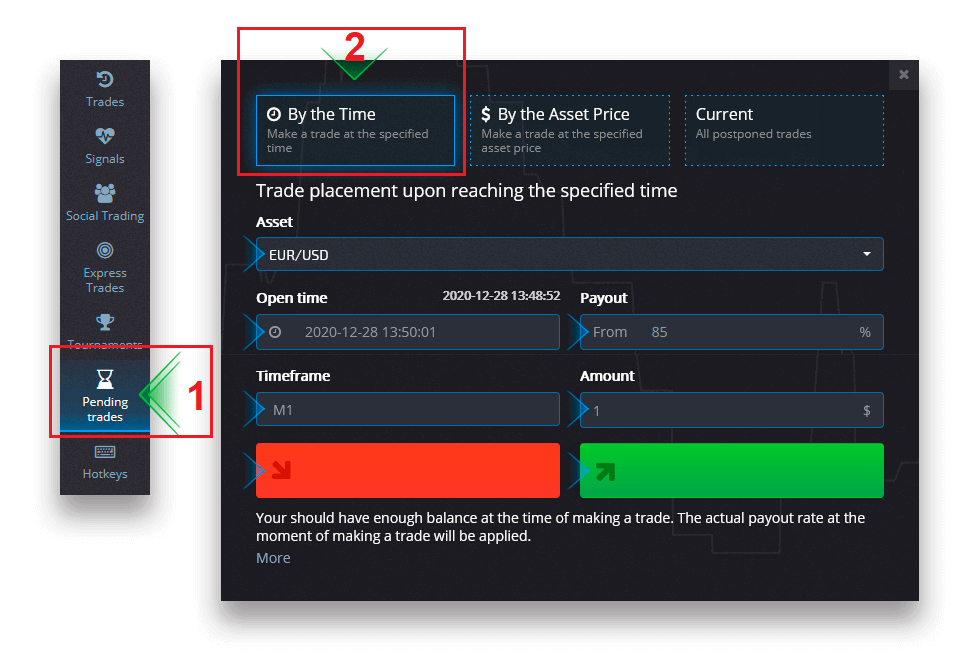
'N Hangende handel sal geskep word en jy kan dit in die "Huidige" oortjie dop.
Neem asseblief kennis dat jy genoeg balans moet hê ten tyde van die hangende handelsbestelling uitvoering, anders sal dit nie geplaas word nie. As jy 'n hangende handel wil kanselleer, klik "X" aan die regterkant.
Plaas 'n "Deur die bateprys" handelsbestelling
Om 'n hangende handel te plaas wat uitgevoer word "Deur die bateprys", moet jy:
- Kies 'n bate.
- Stel die vereiste oop prys en uitbetaling persentasie. As die werklike uitbetaling persentasie laer is as die een wat jy gestel het, sal die hangende weddenskap nie geplaas word nie.
- Kies die tydraamwerk en die handelsbedrag.
- Kies of jy 'n put- of 'n oproepopsie wil plaas.

'N Hangende handel sal geskep word en jy kan dit in die "Huidige" oortjie dop.
Neem asseblief kennis dat jy genoeg balans moet hê ten tyde van die hangende handelsbestelling uitvoering, anders sal dit nie geplaas word nie. As jy 'n hangende handel wil kanselleer, klik "X" aan die regterkant.
Aandag: 'n Hangende handel uitgevoer "Deur die bateprys" open met die volgende regmerkie nadat die gespesifiseerde prysvlak bereik is.
Kanselleer 'n hangende handel bestelling
As jy 'n hangende handel wil kanselleer, klik op die "X" knoppie op die huidige hangende bestellings blad.

Gereelde Vrae (Gereelde Vrae)
Verskille tussen digitale en vinnige handel
Digitale handel is die konvensionele tipe handelsorder. Handelaar dui een van die vaste tydraamwerke aan vir "tyd tot aankoop" (M1, M5, M30, H1, ens.) En plaas 'n handel binne hierdie tydraamwerk. Daar is 'n halfminuut "korridor" op die grafiek wat bestaan uit twee vertikale lyne - "tyd tot aankoop" (afhangende van die gespesifiseerde tydraamwerk) en "tyd tot verstryking" ("tyd tot aankoop" + 30 sekondes).
Dus word digitale handel altyd uitgevoer met 'n vaste orde-sluitingstyd, wat presies aan die begin van elke minuut is.

Vinnige handel, aan die ander kant, maak dit moontlik om presiese vervaltyd in te stel en laat jou toe om kort tydraamwerke te gebruik, vanaf 30 sekondes voor verstryking.
Wanneer u 'n handelsbestelling in 'n vinnige handelsmodus plaas, sal u slegs een vertikale lyn op die grafiek sien - "vervaltyd" van die handelsorder, wat direk afhang van die gespesifiseerde tydraamwerk in die handelspaneel. Met ander woorde, dit is 'n eenvoudiger en vinniger handelsmodus.
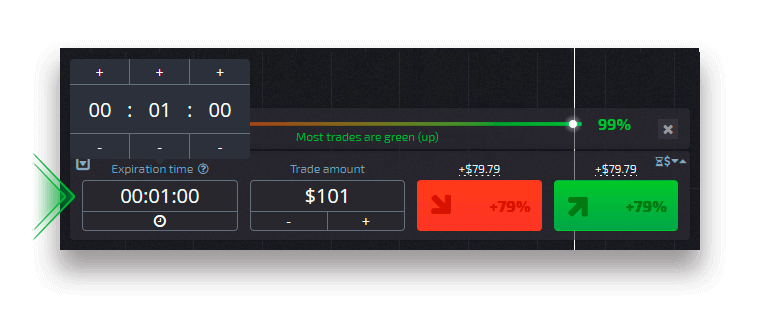
Skakel tussen digitale en vinnige handel
Jy kan altyd tussen hierdie tipe handel wissel deur op die "Trading"-knoppie op die linkerkontrolepaneel te klik, of deur op die vlag- of kloksimbool onder die tydraamkieslys op die handelspaneel te klik.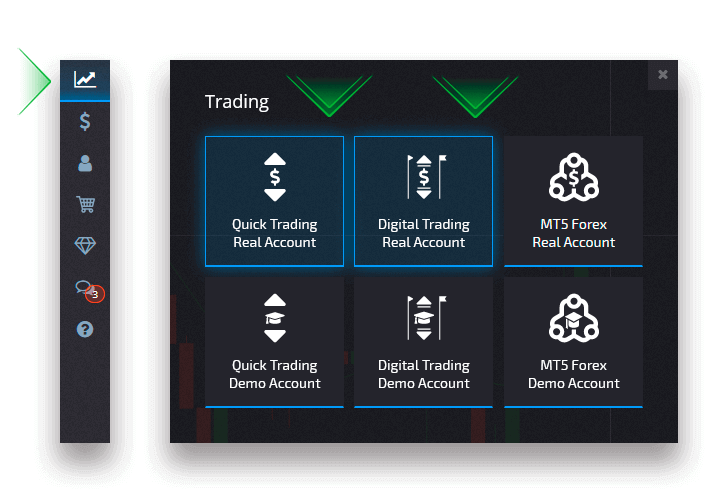
Skakel tussen digitale en vinnige handel deur op die "handel"-knoppie te klik.

Skakel tussen digitale en vinnige handel deur op die vlag te klik
Kopieer ambagte van ander gebruikers vanaf die grafiek
Wanneer handel van ander gebruikers vertoon word, kan jy dit binne 10 sekondes nadat hulle verskyn het, direk vanaf die grafiek kopieer. Die handel sal in dieselfde bedrag gekopieer word mits jy genoeg fondse op jou handelsrekeningsaldo het.
Klik op die mees onlangse handel waarin jy belangstel en kopieer dit vanaf die grafiek.